Bazı iPhone 3G kullanıcıları, iPhone 3G'de iOS 4.0 Güncellemesinden Sonra Yavaşladı, bu da iOS güncellemesinden sonra performansta önemli bir düşüşe neden oldu. iPhone 3GS kullanıcıları genellikle yeni güncellemeyle genel performans iyileştirmeleri bildiriyor, ancak orijinal iPhone 3G kullanıcıları, uygulamanın yavaş başlatılmasını, dokunma tepkilerinin gecikmesini ve genel olarak zayıf arayüzü bildirdiler cevaplanabilirlik.
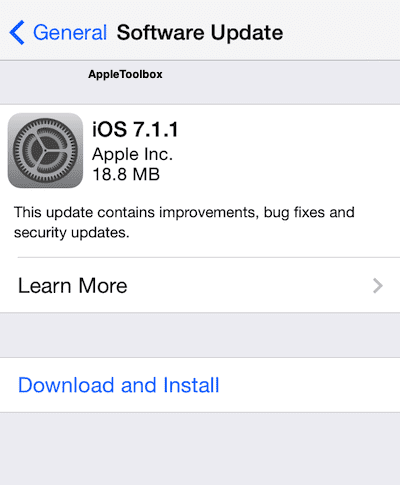
İçindekiler
-
iPhone 3G, iOS 4.0 Güncelleme Düzeltmelerinden Sonra Yavaşlıyor
- Bir DFU geri yüklemesi gerçekleştirmek için şu adımları izleyin:
- İlgili Mesajlar:
iPhone 3G, iOS 4.0 Güncelleme Düzeltmelerinden Sonra Yavaşlıyor
Bir "donanımdan sıfırlama" gerçekleştirin. Uyut/uyandır ve ana sayfa düğmelerini aynı anda yaklaşık 15-20 saniye, ekran kapanana kadar basılı tutun, ardından yeniden başlatmayı belirten bir Apple logosu belirir. Bazı kullanıcılar (garip bir şekilde) performans gösterdiğini bildirdi 2 donanım sıfırlamaları yavaşlık sorununu çözer.
Geri yükleyin, ancak yedekten değil.
Görünüşe göre iPhone yedeklerinden elde edilen kötü veri, performans sorunlarına neden olabilir. Yeni bir telefon olarak geri yüklemek, kişileri ve diğer verileri silecektir, ancak bu sorunu çözebilir.Bunu yapmak için iPhone veya iPod touch'ınızı bilgisayarınıza bağlayın, iTunes'da "Geri Yükle"yi tıklayın, ardından "yeni telefon olarak kur"u seçin.
Boş alan. iPhone'unuzun kullanılabilir belleğinin en az %10'unun boş olduğundan emin olun. iOS 4.0 gibi OS X tabanlı sistemlerin düzgün çalışması için biraz boş alan gerekebilir.
Açık Safari pencerelerini kapatın. Arka planda bellek tüketen bir iOS uygulaması Safari'dir. Uygulamadaki kullanılmayan tüm pencereleri, ekranın sağ alt kısmındaki sayfa değiştirme düğmesine basarak ve ardından her sayfanın sol üst köşesindeki X'e tıklayarak kapatın.
Spotlight'ı kapatın. Ayarlar -> Genel -> Ana Ekran Düğmesi -> Spotlight Arama'ya gidin ve her birine dokunarak tüm seçenekleri kapatın. Ardından, uyku/uyandırma ve ana sayfa düğmelerini aynı anda yaklaşık 15-20 saniye, ekran kapanana ve ardından yeniden başlatmayı belirten bir Apple logosu görünene kadar basılı tutarak donanımdan sıfırlama yapın.
Yalnızca bazı seçenekleri kapatmayı deneyebilirsiniz, ancak çoğu kullanıcı yalnızca tüm seçenekler kapatıldığında anlamlı bir hız artışı bildirir.
MMS'i kapatın. Ayarlar > Mesajlar > MMS mesajları'na gidin ve MMS Mesajlaşma'yı "Kapalı"ya kaydırın, ardından yukarıda açıklandığı gibi donanımdan sıfırlama gerçekleştirin.
DFU Geri Yükleme. Sıkıcı bir süreç, ancak bazı kullanıcılar için çarpıcı performans iyileştirmeleri sağlayan bir süreç.

Bir DFU geri yüklemesi gerçekleştirmek için şu adımları izleyin:
1.Telefonunuzu yedekleyin ve verileri koruyun. Bu konudaki adımları izleyin Apple Bilgi Bankası makalesi Satın aldıklarınızı aktarmak ve iPhone'unuzu yedeklemek için.
2. iPhone'u DFU moduna geçirin. iPhone'unuzu bilgisayarınıza bağlayın ve iTunes'u açın (otomatik olarak açılmazsa). Hem üst (uyku/uyandırma) hem de ana sayfa düğmelerini tam olarak 10 saniye basılı tutun, ardından üst (uyku/uyandırma) düğmesini bırakın ancak ev düğmesini basılı tutmaya devam et iTunes, kurtarma modunda bir telefonun keşfedildiğini belirten bir mesaj görüntüleyene kadar.
3. Onarmak. Geri yükleme düğmesine basın ve telefonun geri yükleme verilerini tamamlamasına izin verin. Tamamlandıktan sonra, seçin yeni bir telefon olarak ayarlayın.
4. Yedeklemenizi geri yükleyin (isteğe bağlı). Ardından, yeni bir telefon olarak ayarlamak yerine en son yedeklemeyi kullanarak telefonu normal şekilde (DFU modunda değil) geri yükleyebilirsiniz. Yine de, bu, orijinal sorunun geri dönmesine neden olabilir bazı durumlarda. Sorun geri dönerse, 1-3 arasındaki adımları tekrar uygulayın ve yedeğinizi geri yüklemeyin.
Geri bildirim? [e-posta korumalı].

A/UX'in Apple'a erken gelişinden bu yana teknolojiye takıntılı olan Sudz (SK), AppleToolBox'ın editoryal yönünden sorumludur. Los Angeles, CA'da yaşıyor.
Sudz, yıllar boyunca düzinelerce OS X ve macOS geliştirmesini gözden geçirerek macOS ile ilgili her şeyi kapsama konusunda uzmanlaşmıştır.
Sudz, önceki hayatında Fortune 100 şirketlerine teknoloji ve iş dönüşümü hedefleri konusunda yardımcı olmak için çalıştı.